win8怎么开启语音识别功能无需联网即可识别
发布时间:2016-12-27 来源:查字典编辑
摘要:win8系统在发布的时候公布了许多的新功能,也相对之前的系统版本做出了很大改动,不知道大家有没有发现win8有一个语音识别的功能,据小编测试...
win8系统在发布的时候公布了许多的新功能,也相对之前的系统版本做出了很大改动,不知道大家有没有发现win8有一个语音识别的功能,据小编测试可以不用联网识别,而且win8还表示可以随着使用变得更加智能,需要自己经常使用来加强语音识别度,确实是十分强大的一向功能,下面小编就介绍一下如何让开启win8系统中语音识别功能。
1.在metro界面右键单击空白处,选择所有应用。
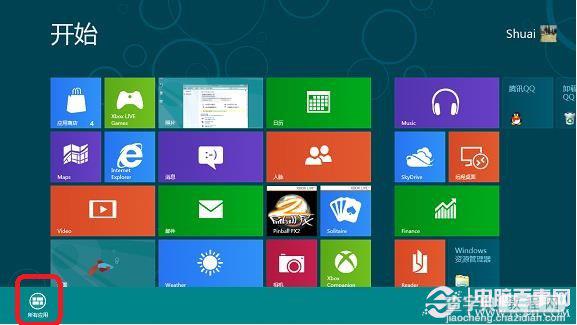
win8怎么开启语音识别功能?
2.向右滑动,找到语音识别开启即可;
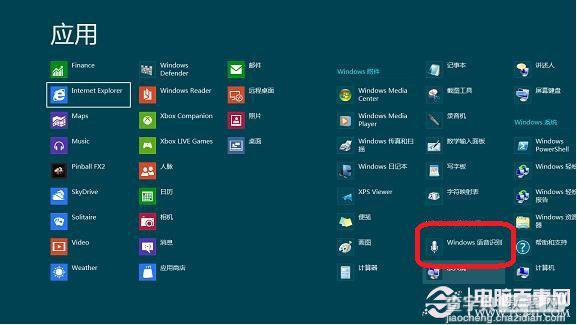
win8怎么开启语音识别功能?
或者还可以这样:
1.将鼠标指针移到桌面右上角,选择设置选项。

win8怎么开启语音识别功能?
2.打开控制面板。
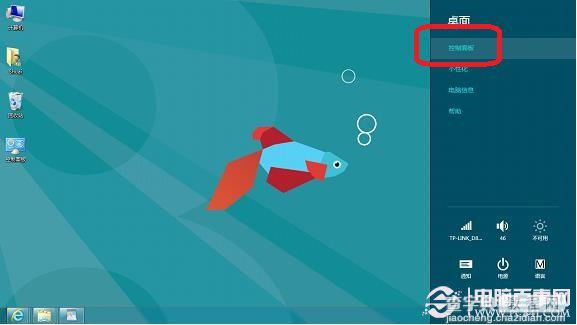
win8怎么开启语音识别功能?
3.选择轻松使用。

win8怎么开启语音识别功能?
4.在语音识别选项下选择开启语音识别即可。
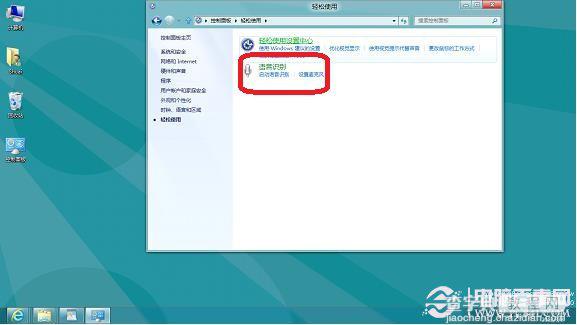
win8怎么开启语音识别功能?


